Logitech G502 ยังคงเป็นที่ชื่นชอบของแฟนๆ ในหมู่นักเล่นเกมและผู้ใช้ระดับสูง ปุ่มที่ปรับแต่งได้ น้ำหนักที่ปรับได้ และเซ็นเซอร์ที่แม่นยำทำให้เป็นหนึ่งในเมาส์อเนกประสงค์ที่สุดในตลาด
คู่มือนี้จะแสดงให้คุณเห็นอย่างชัดเจนถึงวิธีการตั้งค่า เชื่อมต่อ กำหนดค่า และเพิ่มประสิทธิภาพ Logitech G502 ของคุณ ไม่ว่าคุณจะใช้รุ่น Hero, Lightspeed หรือ X Plus
ขั้นตอนที่ 1: ระบุรุ่น Logitech G502 ของคุณ

ก่อนเริ่มต้น ให้ตรวจสอบว่าคุณเป็นเจ้าของ G502 เวอร์ชันใด Hero เชื่อมต่อผ่านสายเคเบิล Lightspeed ทำงานแบบไร้สายผ่านตัวรับสัญญาณ และ X Plus เพิ่มแสง RGB และการชาร์จ USB-C การรู้รุ่นของคุณช่วยให้แน่ใจว่าคุณปฏิบัติตามการตั้งค่าที่ถูกต้องและหลีกเลี่ยงความสับสนในการเชื่อมต่อในภายหลัง

ขั้นตอนที่ 2: เชื่อมต่อเมาส์
สำหรับ G502 Hero (แบบใช้สาย) ให้เสียบสาย USB เข้ากับ USB ฟรี พอร์ต 2.0 หรือ 3.0 บนพีซีของคุณ Windows ควรตรวจจับเมาส์ทันทีและติดตั้งไดรเวอร์ที่ถูกต้องโดยอัตโนมัติ
ด้วย G502 Lightspeed หรือ G502 X Lightspeed (ไร้สาย) คุณเพียงแค่เสียบตัวรับสัญญาณ USB ที่ให้มาเข้ากับคอมพิวเตอร์ของคุณเท่านั้น เปิดเมาส์โดยใช้สวิตช์ที่ด้านล่างและรอสักครู่เพื่อจับคู่ หากการจับคู่ล้มเหลว ให้กดปุ่มเชื่อมต่อข้างปุ่มเปิด/ปิดค้างไว้จนกว่าไฟแสดงสถานะจะกะพริบ
หากคุณใช้ G502 X Plus (RGB ไร้สาย) ให้ใช้สาย USB-C เพื่อชาร์จเมาส์ก่อนใช้งานครั้งแรก คุณยังสามารถเชื่อมต่อไว้สำหรับการเล่นแบบมีสาย ซึ่งขจัดความล่าช้าในการป้อนข้อมูล
ขั้นตอนที่ 3: ติดตั้งซอฟต์แวร์ Logitech G Hub
หากต้องการปลดล็อกการปรับแต่งเต็มรูปแบบ ให้ติดตั้ง Logitech G Hub เป็นศูนย์ควบคุมสำหรับ DPI มาโคร และโปรไฟล์การจัดแสง ไปที่เว็บไซต์อย่างเป็นทางการแล้วคลิกปุ่มดาวน์โหลด G HUB เพื่อดาวน์โหลดตัวติดตั้ง สังเกตประเภทพีซีที่เขียนอยู่บนแต่ละปุ่ม
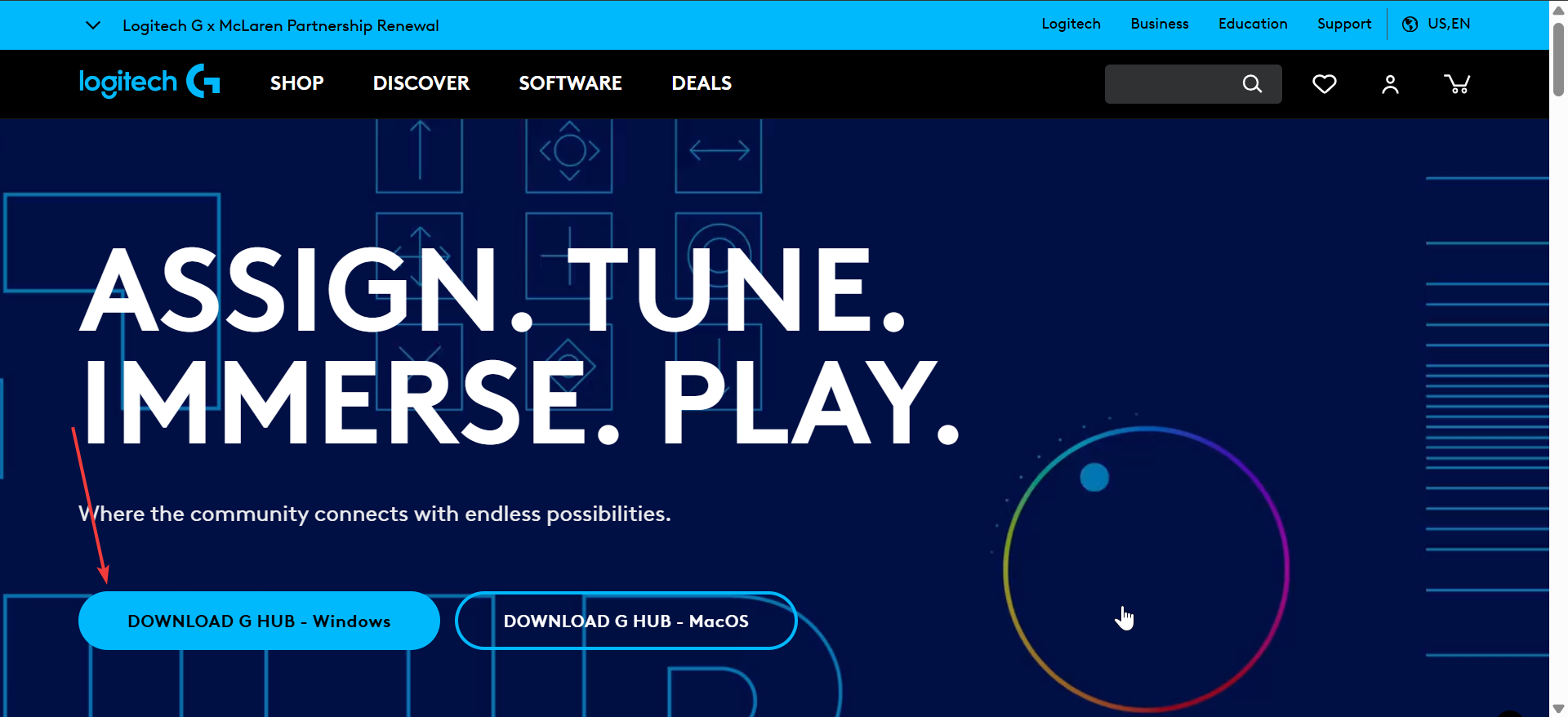
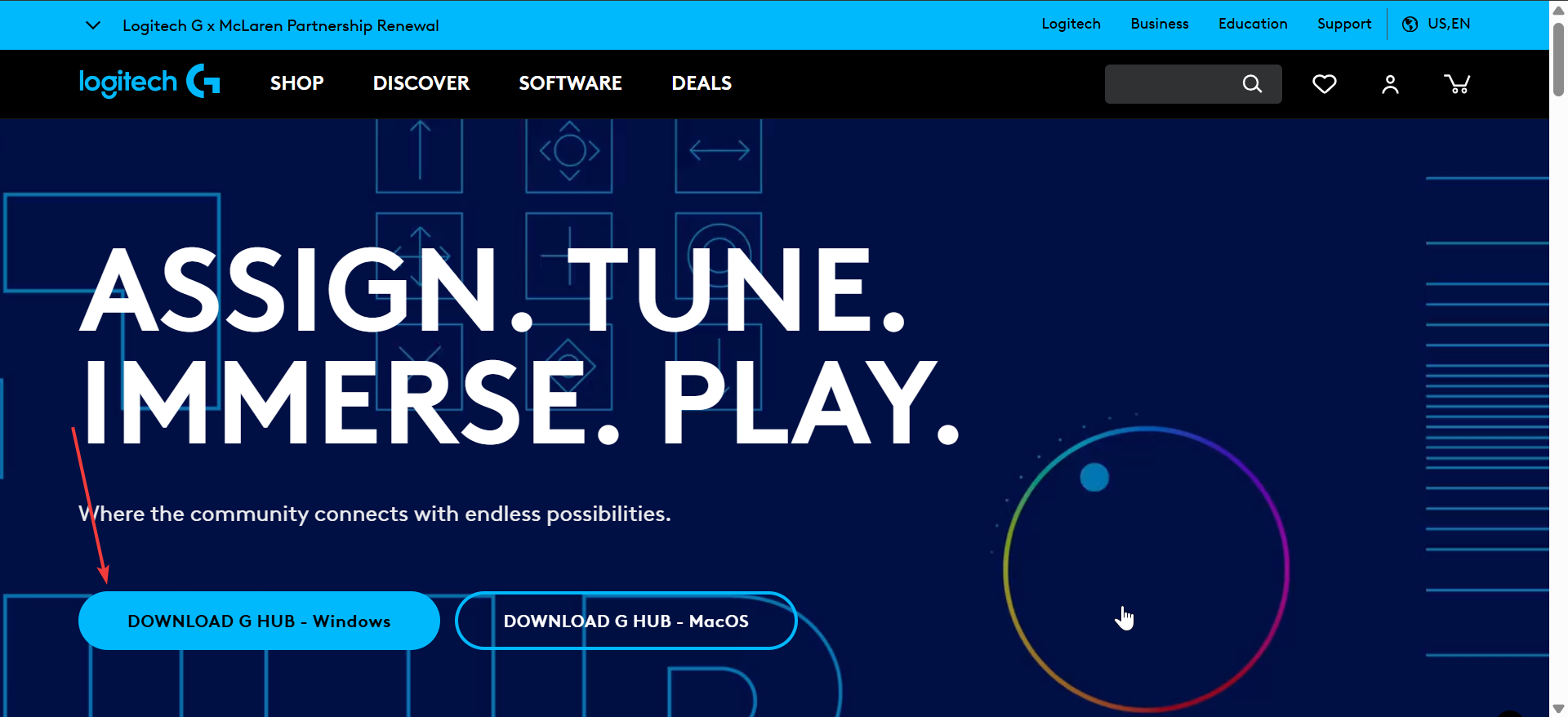
ดับเบิลคลิกตัวติดตั้งในโฟลเดอร์ดาวน์โหลดของคุณ และปฏิบัติตามคำแนะนำบนหน้าจอเพื่อทำการติดตั้งให้เสร็จสมบูรณ์ เมื่อติดตั้งแล้ว ให้เปิดแอปและยืนยันว่า G502 ของคุณปรากฏในรายการอุปกรณ์ นี่คือที่ที่คุณจะปรับแต่งอย่างละเอียดได้ในภายหลัง
เคล็ดลับสำหรับมือโปร: อัปเดตเฟิร์มแวร์ของเมาส์โดยไปที่การตั้งค่า → ตรวจสอบการอัปเดตใน G Hub เพื่อแก้ไขข้อบกพร่องและปรับปรุงประสิทธิภาพ
ขั้นตอนที่ 4: ปรับแต่ง DPI และความไว


DPI ควบคุมความเร็วของเคอร์เซอร์ที่เคลื่อนที่สัมพันธ์กับการเคลื่อนไหวของมือ ใน G Hub ให้เปิดแท็บ DPI และตั้งค่าหลายขั้นตอน (เช่น 800, 1600, 3200) คุณสามารถสลับไปมาระหว่างปุ่มเหล่านี้ได้ทันทีโดยใช้ปุ่ม DPI ที่ด้านบนของ G502 ซึ่งเหมาะสำหรับการสนิปหรือการแก้ไขรูปภาพ
ขั้นตอนที่ 5: ปุ่มโปรแกรมและมาโคร
G502 ทุกปุ่มมีปุ่มที่ตั้งโปรแกรมได้หลายปุ่ม ซึ่งคุณสามารถรีแมปสำหรับทางลัดหรือคำสั่งเกมได้
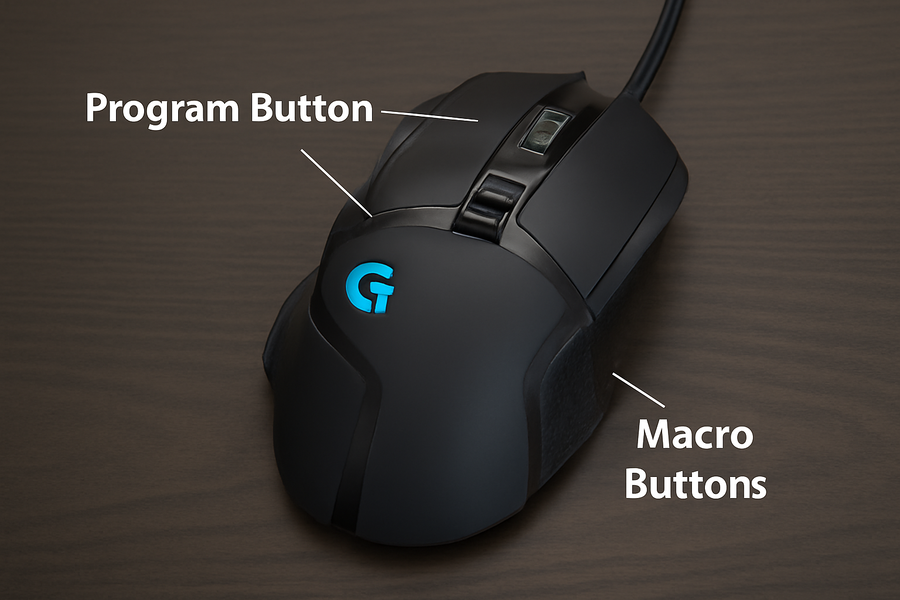
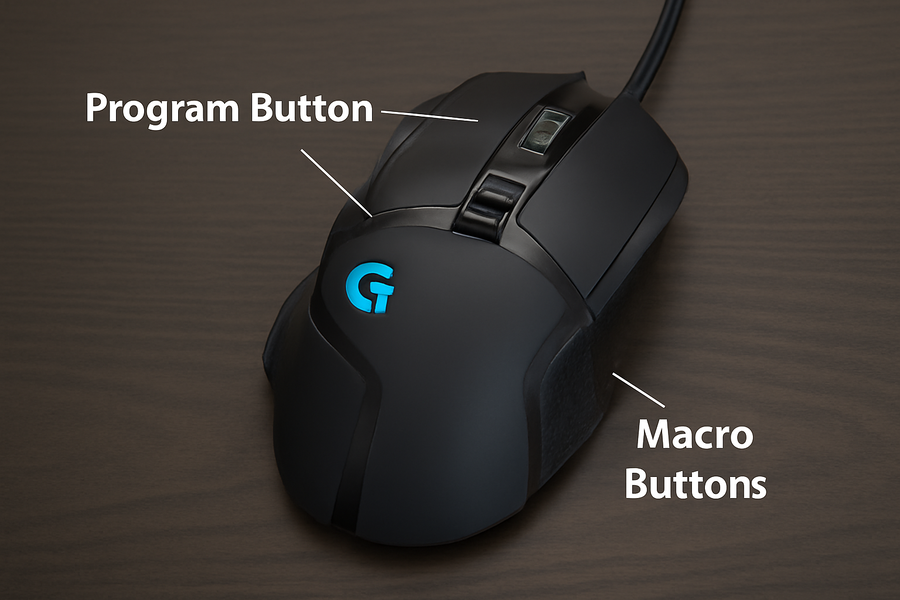
หากคุณใช้ G Hub ให้เลือกเมาส์ เปิด Assignments แล้วลากคำสั่งไปยังช่องปุ่มแต่ละช่อง คุณสามารถผูกคีย์ การดำเนินการ หรือมาโครที่ซับซ้อนได้ คุณยังสามารถเปิดโหมดหน่วยความจำออนบอร์ดเพื่อจัดเก็บโปรไฟล์ไว้ในเมาส์ได้โดยตรง ด้วยวิธีนี้ การเชื่อมโยงของคุณเดินทางไปกับคุณแม้ว่าจะไม่ได้ติดตั้ง G Hub บนคอมพิวเตอร์เครื่องอื่นก็ตาม
ขั้นตอนที่ 6: ปรับน้ำหนักและความสมดุล (Hero เท่านั้น)
G502 Hero จัดส่งด้วยน้ำหนักขนาดเล็ก 3.6 กรัม หากต้องการติดตั้ง ให้เปิดช่องน้ำหนักใต้เมาส์ ทดลองใช้การกำหนดค่าต่างๆ เพื่อค้นหาความสมดุลในอุดมคติของคุณ โหลดด้านหน้าเพื่อการสะบัดที่เร็วขึ้น โหลดด้านหลังเพื่อการเล็งที่แม่นยำยิ่งขึ้น
ขั้นตอนที่ 7: ปรับแต่งแสง RGB (Lightspeed & X Plus)
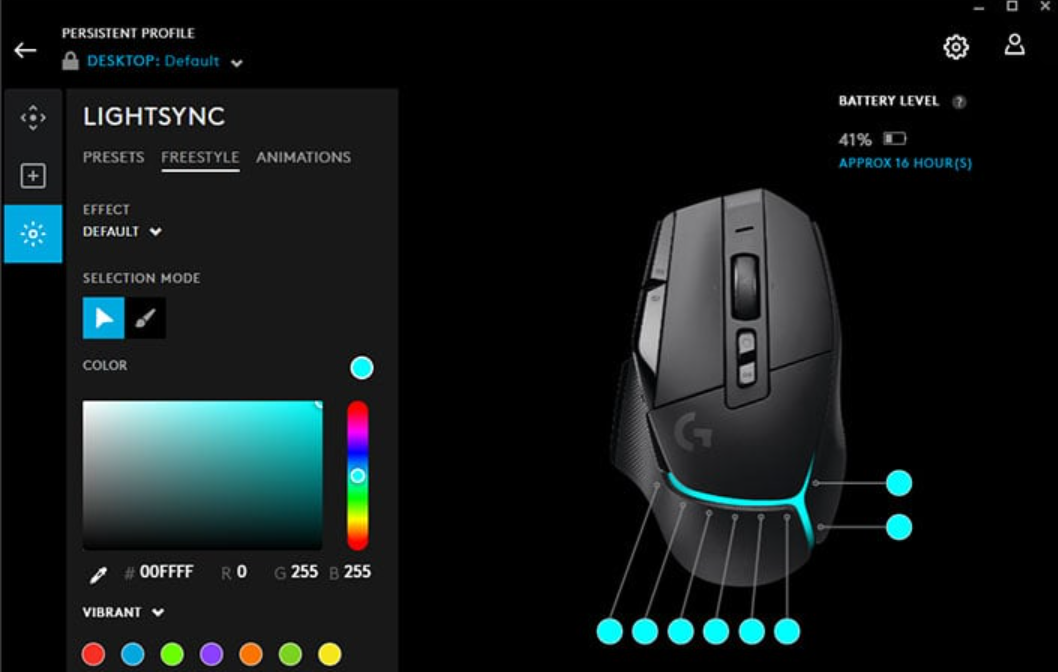
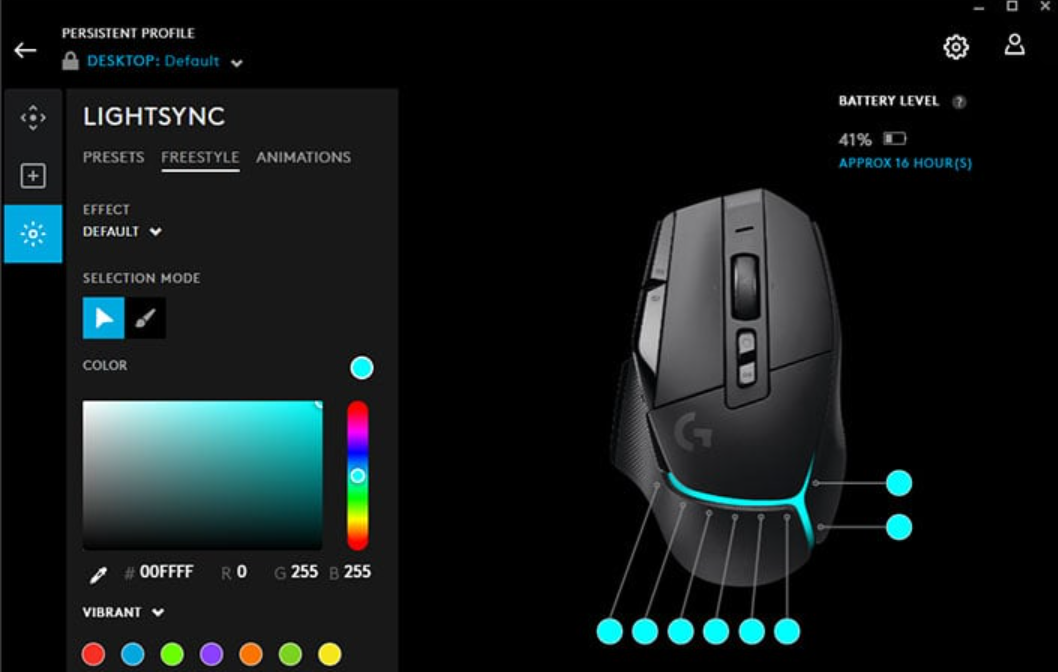
ระบบแสงสว่าง การปรับแต่งจะพบได้ภายใต้แท็บ Lightsync ใน G Hub คุณสามารถเลือกสี เอฟเฟกต์ หรือซิงค์แสงกับอุปกรณ์ Logitech G อื่นๆ หากคุณต้องการอายุการใช้งานแบตเตอรี่สูงสุด ให้ปิดไฟหรือเลือกการตั้งค่าความเข้มต่ำล่วงหน้า
ขั้นตอนที่ 8: สร้างและจัดการโปรไฟล์
โปรไฟล์ช่วยให้คุณปรับแต่งการตั้งค่าตามแอปหรือเกมได้ เปิดใช้งานการตรวจจับอัตโนมัติใน G Hub เพื่อให้เมาส์สลับการกำหนดค่าเมื่อคุณเปิดโปรแกรมต่างๆ คุณยังสามารถส่งออกและสำรองข้อมูลโปรไฟล์เหล่านี้เพื่อใช้ในภายหลังได้
ขั้นตอนที่ 9: ทดสอบและปรับแต่ง
เมื่อการตั้งค่าเสร็จสมบูรณ์ ให้ทดสอบเมาส์ในเกมหรือบนเดสก์ท็อป ลองหมุนเวียนระดับ DPI กดปุ่มด้านข้าง และเลื่อนเพื่อให้แน่ใจว่าแต่ละฟังก์ชันรู้สึกถูกต้อง การปรับเปลี่ยนเล็กน้อยในตอนนี้จะช่วยประหยัดเวลาระหว่างการเล่นเกมหรือการแก้ไขในภายหลัง
การแก้ไขปัญหาทั่วไป
ตรวจไม่พบเมาส์ใน G Hub: เชื่อมต่อสาย USB หรือตัวรับสัญญาณอีกครั้งแล้วรีสตาร์ทซอฟต์แวร์ หากการตรวจจับล้มเหลว ให้ติดตั้ง G Hub ใหม่ สัญญาณล่าช้าหรือสัญญาณขาดหาย: ใช้สายต่อตัวรับสัญญาณที่ให้มาและวางดองเกิลใกล้กับเมาส์ของคุณมากขึ้น หลีกเลี่ยงการวางไว้ใกล้เราเตอร์หรือวัตถุที่เป็นโลหะ ปุ่มหรือ DPI หยุดทำงาน: เปิดการตั้งค่า → คืนค่าเริ่มต้นใน G Hub หากไม่สำเร็จ ให้ติดตั้งเฟิร์มแวร์ใหม่เพื่อรีเซ็ตโปรไฟล์ออนบอร์ดทั้งหมด
เคล็ดลับในการเพิ่มประสิทธิภาพ G502 ของคุณ
กำหนดปุ่มเปลี่ยน DPI เพื่อลดความไวชั่วคราวระหว่างการเล็ง บันทึกโปรไฟล์ที่ไม่ซ้ำใครสำหรับการเล่นเกม งาน และการตัดต่อวิดีโอ ปิดใช้งาน RGB เพื่อยืดอายุการใช้งานแบตเตอรี่ในรุ่นไร้สาย ทำความสะอาดเลนส์เซ็นเซอร์และเลื่อนเท้าทุกเดือนเพื่อรักษาการติดตามที่ราบรื่น
คำถามที่พบบ่อย
G Hub จำเป็นต้องใช้ G502 หรือไม่ ไม่ แต่จำเป็นสำหรับการปรับแต่ง DPI แสง และมาโคร
ฉันสามารถใช้ตัวรับสัญญาณหนึ่งตัวกับอุปกรณ์ Logitech หลายเครื่องได้หรือไม่ ได้ หากทั้งคู่รองรับการจับคู่อุปกรณ์หลายเครื่องของ Lightspeed
แบตเตอรี่ Lightspeed ใช้งานได้นานเท่าใด ประมาณ 60 ชั่วโมงโดยปิดไฟและ 45 ชั่วโมงโดยเปิดใช้งาน RGB
G502 เข้ากันได้กับ macOS หรือไม่ ใช่ G Hub ทำงานบน macOS แม้ว่าตัวเลือกขั้นสูงบางอย่างอาจมีจำกัด
สรุป
ระบุรุ่น G502 ของคุณ เชื่อมต่อผ่าน USB หรือตัวรับสัญญาณ Lightspeed ติดตั้งและอัปเดต Logitech G Hub ตั้งค่า DPI มาโคร และแสง ทดสอบและปรับแต่งประสิทธิภาพ
บทสรุป
การตั้งค่า Logitech G502 ใช้เวลาเพียงไม่กี่นาที แต่ปลดล็อกศักยภาพได้มากมาย เมื่อกำหนดค่าแล้ว คุณจะเพลิดเพลินไปกับการควบคุม ความสะดวกสบาย และการปรับแต่งที่ผสมผสานกันอย่างลงตัว ไม่ว่าคุณจะเล่นเกมหรือมัลติทาสก์ก็ตาม
หากคุณประสบปัญหาด้านการเชื่อมต่อหรือความไว ให้กลับมาที่ตัวเลือกการอัปเดตและรีเซ็ตของ G Hub ซึ่งจะช่วยแก้ไขปัญหาส่วนใหญ่ได้ทันที ด้วยการตั้งค่าโปรไฟล์ที่ถูกต้อง G502 ของคุณจะรู้สึกว่าได้รับการปรับแต่งให้เหมาะกับคุณอย่างสมบูรณ์แบบ

